Un jour, j’ai eu besoin de restaurer mon Mac à une date antérieure, mais je n’avais pas de sauvegarde pour le faire. MacOS ne dispose pas d’une fonction de restauration du système qui vous permette de restaurer l’ordinateur à un état antérieur si vous ne le sauvegardez pas. Cependant, il existe des moyens de restaurer votre Mac à une date antérieure à l’aide du logiciel de sauvegarde Time Machine.
Time Machine est un outil de sauvegarde qui vous permet d’enregistrer des copies complètes de votre système et de vos données sur un disque dur externe ou un lecteur réseau. Cela signifie qu’en cas de problème avec votre PC, vous pouvez restaurer tous vos fichiers, applications et paramètres à partir d’une sauvegarde.
Pour effectuer des sauvegardes régulières, vous aurez besoin d’un dispositif de stockage séparé d’environ 1 To ou d’un serveur MacOS. Le serveur MacOS est un logiciel qui vous permet de transformer votre Mac en un véritable serveur. En moyenne, la taille d’une sauvegarde peut représenter 50 à 70 % de la taille des données d’origine. Par exemple, si vous avez un Mac avec un disque dur de 500 Go et que 400 Go sont actuellement occupés, la première sauvegarde peut occuper environ 200 à 300 Go d’espace sur un disque dur externe.
Qu’est-ce que la machine à voyager dans le temps ?
Time Machine est une fonction qui sauvegarde automatiquement l’ensemble de votre système, y compris vos fichiers personnels, vos applications et vos paramètres système, et les enregistre sur un disque dur externe. Parallèlement, Time Machine effectue des sauvegardes incrémentielles. En d’autres termes, après la sauvegarde initiale, seules les modifications apportées depuis la sauvegarde précédente sont copiées. Cela vous permet de restaurer facilement des fichiers ou même l’ensemble de votre système à un état antérieur si nécessaire.
Il vous permettra d’afficher vos sauvegardes et de restaurer des fichiers ou des dossiers individuels qui ont pu être accidentellement supprimés ou perdus. Il s’agit d’une solution de sauvegarde puissante et fiable qui peut vous aider à protéger vos données importantes contre la perte due à une défaillance du système, à des problèmes matériels ou à d’autres problèmes.
La première fois que vous configurez Time Machine, il crée une copie initiale de l’ensemble de votre système sauvegardé. Cette opération peut prendre un certain temps, en fonction de la taille de votre système et de la vitesse de votre disque dur externe. Ensuite, après la sauvegarde initiale, Time Machine crée automatiquement des sauvegardes incrémentielles toutes les heures de toutes les modifications que vous apportez à votre système, telles que les nouveaux fichiers, les installations de logiciels ou les mises à jour du système.
Time Machine enregistre ensuite les sauvegardes tant qu’il reste de la place sur votre disque dur externe. Lorsque votre disque dur n’a plus de place, Time Machine supprime automatiquement les sauvegardes les plus anciennes pour faire de la place aux nouvelles.
Comment sauvegarder Mac à la date précédente ?
La manière dont les données sont sauvegardées peut varier en fonction du processeur. Par conséquent, avant de commencer à suivre les étapes, vous devez déterminer le type de processeur dont vous disposez.
Pour déterminer le processeur installé sur votre Mac, procédez comme suit :
- Cliquez sur l’icône « Apple » dans le coin supérieur gauche de l’écran.
- Sélectionnez « À propos de ce Mac » dans le menu déroulant.
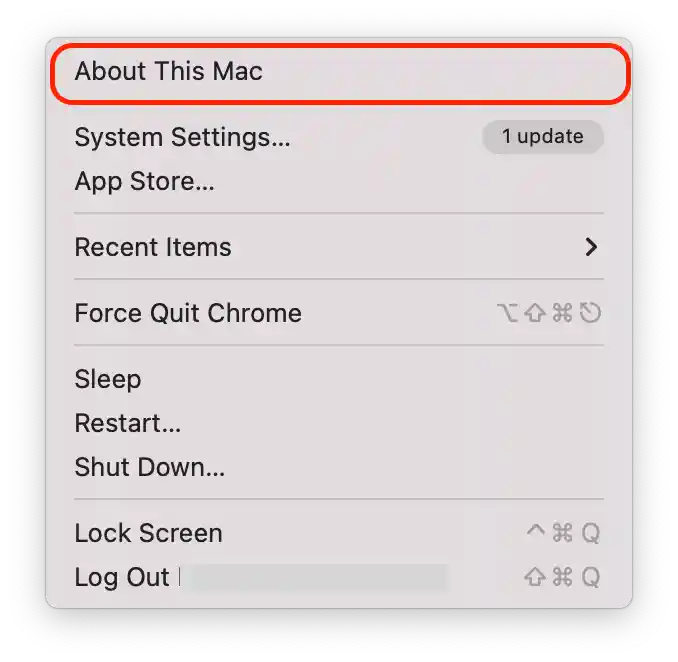
- Dans la liste des propriétés, repérez l’élément « Processeur ».
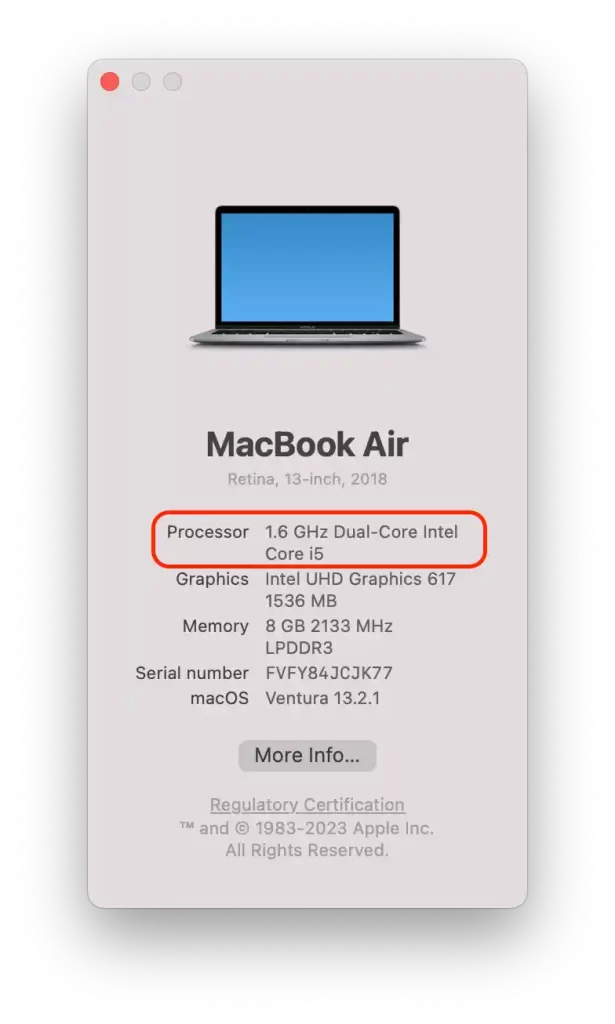
Cette rubrique indique le nom du processeur et sa vitesse. Si le nom contient le mot « Intel », cela signifie que votre ordinateur est équipé d’un processeur Intel. Si cette ligne contient le mot « M1 », cela signifie que votre Mac est équipé d’un processeur Apple Silicon (M-chips).
Si vous avez déjà effectué des sauvegardes régulières, vous pouvez utiliser cette méthode. Pour sauvegarder votre Mac Intel à la date précédente, vous devez suivre les étapes suivantes :
- Tout d’abord, connectez le disque Time Machine à votre Mac et éteignez-le.
- Appuyez ensuite sur le bouton d’alimentation et maintenez les touches Commande + R enfoncées.
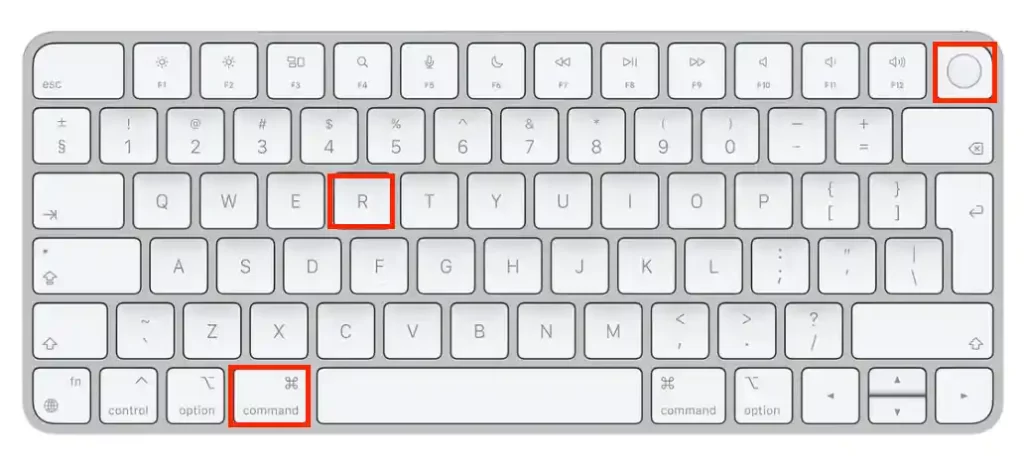
- Lorsque vous voyez le logo Apple ou un globe qui tourne, vous devez relâcher Commande + R.
- Vous devez ensuite saisir votre nom d’utilisateur et votre mot de passe d’administrateur.
- Ensuite, ouvrez les utilitaires macOS dans la liste.
- Vous devez sélectionner « Restaurer à partir de la sauvegarde Time Machine ».
Après ces étapes, vous devez sélectionner une heure et une date pour la restauration de la sauvegarde.
Pour sauvegarder votre Apple Silicon Mac à la date précédente, vous devez suivre les étapes suivantes :
- Appuyez sur le bouton d’alimentation et maintenez-le enfoncé jusqu’à ce que Loading Startup Options s’affiche sur l’écran de votre Mac.
- Après ces étapes, sélectionnez la section « Options ».
- Ensuite, vous devez saisir le nom d’utilisateur et le mot de passe de l’administrateur.
- Dans la fenêtre suivante, sélectionnez « Restaurer à partir de la sauvegarde Time Machine ».
Après ces étapes, vous devez sélectionner la date de sauvegarde à partir de laquelle vous souhaitez effectuer la restauration.
Pourquoi restaurer votre Mac à une date antérieure ?
En tant qu’utilisateur de Mac, j’ai rencontré divers problèmes qui peuvent être résolus par une restauration du système à une date antérieure. Voici quelques-unes de ces raisons :
- Mise à jour de MacOS
Après avoir mis à jour MacOS, j’ai rencontré des incompatibilités avec certaines applications qui ont cessé de fonctionner correctement. La restauration à une date antérieure m’a permis de revenir à une version stable de MacOS et de continuer à travailler sans problème.
- Modifications non souhaitées du système
Il m’arrive de supprimer accidentellement des fichiers importants ou de modifier des paramètres système qui causent des problèmes à mon Mac. La restauration à une date antérieure m’a aidé à corriger ces erreurs et à remettre le système dans son état optimal.
- Infection virale
Bien que j’essaie toujours de protéger mon Mac contre les virus, certaines menaces peuvent échapper aux logiciels antivirus. La restauration à une date antérieure avec Time Machine m’a permis de supprimer le logiciel malveillant et de restaurer le système.
- Lenteur des performances
Parfois, mon Mac commence à fonctionner lentement, ce qui peut être dû à diverses raisons, comme le remplissage de mon disque dur. La restauration à une date antérieure m’a permis de me débarrasser des fichiers accumulés et de ramener le système à la normale.
- Perte de données
Si vous supprimez accidentellement des fichiers importants ou si vous perdez des données à la suite d’une panne matérielle ou d’un autre problème, la restauration de votre Mac à une date antérieure peut vous aider à récupérer les données perdues.
Cependant, il est important de noter que la restauration de votre Mac à une date antérieure peut également présenter des inconvénients. Par exemple, toutes les modifications ou mises à jour apportées à votre système ou à vos logiciels après le point de restauration seront perdues. En outre, la restauration de votre Mac à une date antérieure ne résout pas toujours le problème, et un dépannage plus approfondi peut s’avérer nécessaire.










